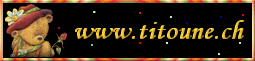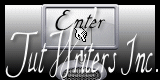May Flower

Tutorial original aqui
Gracias Titoune por dejarme traducir tus tutoriales
Tanto el tutorial como su traducción están registrados en twi
Para su realización nos hará falta:
Material
Filtros:
Andromeda / Perspective
Tramages / Tow the line
Eye Candy 4000 / HSB Noise
Encontrarás estos filtros aquí
Y también aquí
Abrir los tubes, elementos de scrap en el Psp. Duplicarlos (Shift+D) y cerrar los originales
El tube utilizado 4224" de Lila
Guardar la máscara "mask108" en la carpeta de las máscaras de tu Psp
Guardar la textura "Corel_15_022" en la carpeta de texturas de tu Psp
Los elementos de scrap usados son una creación original de Donna W
Los elementos usados para este tutorial provienen del kit "May Flower"
*** Nota ***
Este tutorial ha sido realizado en el sistema operativo Windows 7 (Seven)
La mayor parte de los filtros usados están importados en los Filtros Unlimited 2. Si trabajas este tutorial con los filtros no importados, es posible que los efectos queden muy diferentes
Si quieres puedes ayudarte de la regla para situarte en la realización del tutorial
Marcador (Arrastra con el raton)

Comencemos
No te olvides de guardar tu trabajo contínuamente
1.-
Abrir una nueva imagen transparente de 750 x 600 pixels
Selecciones_ Seleccionar todo
2.-
Activar el elemento DW_MF_Ppr4
Edición_ Copiar
Edición_ Pegar en la selección
Selecciones_ Anular selección
3.-
Capas_ Nueva capa de trama
Activar la herramienta de selección_ Rectángulo_ Personalizada
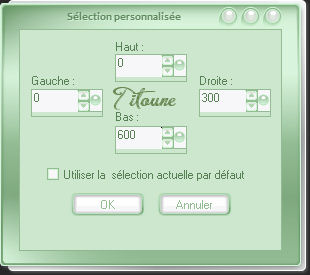
4.-
Activar el elemento DW_MFNotecard
Edición_ Copiar
Edición_ Pegar en la selección
Selecciones_ Anular selección
5.-
Efectos_ Complementos_ Andromeda / Perspective
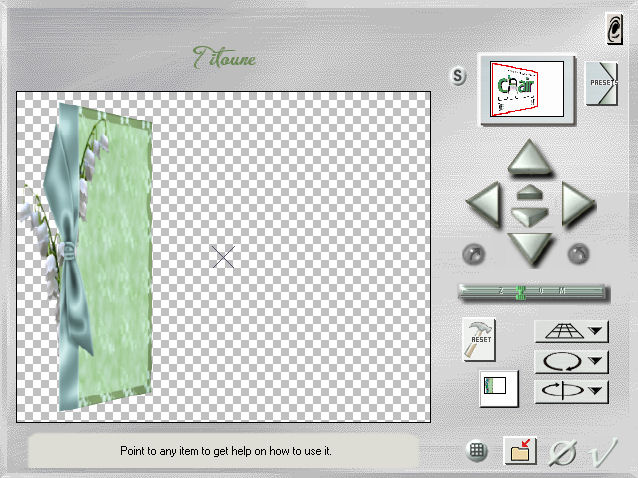
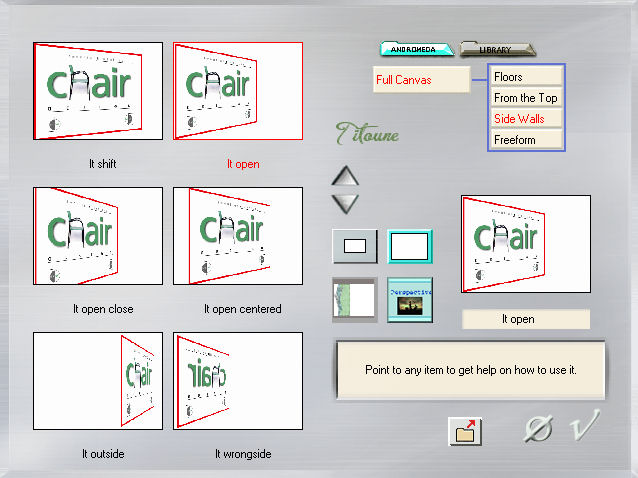
6.-
Efectos_ Efectos de Reflexión_ Espejo giratorio
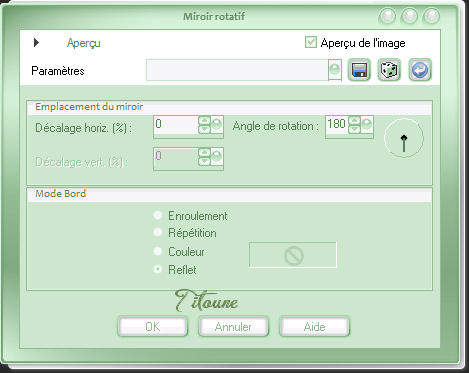
7.-
Efectos_ Efectos 3D_ Sombra en el color #4f6d3f
3, 3, 30, 3

Repetir la sombra con los valores en negativo H & V -3
8.-
De nuevo
Capas_ Nueva capa de trama
Activar la herramienta de selección_ Rectángulo_ Personalizada

9.-
Activar el elemento DW_MF_Ppr3
Edición_ Copiar
Edición_ Pegar en la selección
Selecciones_ Anular selección
10.-
Capas_ Cargar o guardar máscara_ Cargar máscara del disco
Buscar la máscara mask108
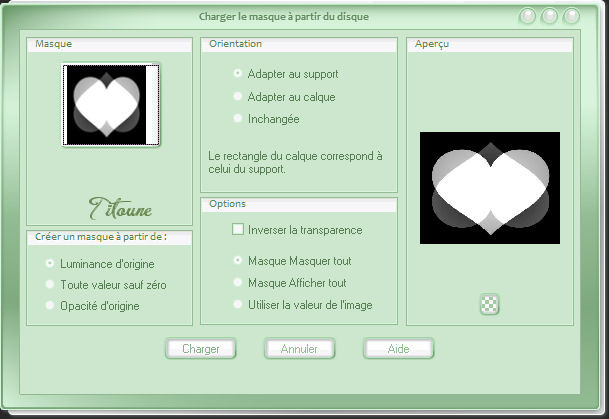
Capas_ Fusionar grupo
Capas_ Organizar_ Desplazar hacia abajo
11.-
Efectos_ Efectos 3D_ Sombra
Mismos valores que la vez anterior
12.-
Activar el elemento l'élément LOV
Edición_ Copiar
Edición_ Pegar como nueva capa
Imagen_ Espejo
Capas_ Organizar_ Enviar al frente
Colocar en la parte de la derecha
Ver modelo final
13.-
Efectos_ Efectos 3D_ Sombra
Mismos valores que la vez anterior
14.-
Activar el elemento DW_MFFastener
Edición_ Copiar
Edición_ Pegar como nueva capa
15.-
Imagen_ Rotación_ Rotacíón Libre_ 90º a la izquierda
Todas las capas sin seleccionar
Colocar en la parte inferior izquierda
Ver modelo final
Efectos_ Efectos de Reflexión_ Espejo giratorio
Mismos valores que la vez anterior
16.-
Efectos_ Efectos 3D_ Sombra
Mismos valores que la vez anterior
17.-
Activar el elemento DW_MFRibbon
Edición_ Copiar
Edición_ Pegar como nueva capa
Colocar en la parte inferior de la imagen
Ver modelo final
18.-
Capas_ Duplicar
Imagen_ Voltear
Capas_ Fusionar hacia abajo
19.-
Efectos_ Efectos Geométricos_ Esfera
100
Elipse_ Seleccionado
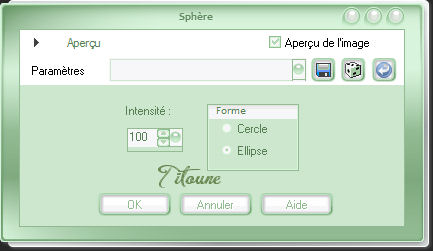
20.-
Efectos_ Efectos 3D_ Sombra
Mismos valores que la vez anterior
Llamar esta capa Borde
En la paleta colocar por debajo de la capa de trama 1
21.-
Activar el tube mod_article3632100_4f4573bc72c31
Edición_ Copiar
Edición_ Pegar como nueva capa
Capas_ Organizar_ Enviar al frente
Colocar en la parte inferior izquierda
Ver modelo final
22.-
Efectos_ Efectos 3D_ Sombra
Mismos valores que la vez anterior
23.-
Activar el elemento DW_MFWord1
Edición_ Copiar
Edición_ Pegar como nueva capa
Colocar en la parte superior
Ver modelo final
24.-
Efectos_ Efectos 3D_ Sombra
Mismos valores que la vez anterior
25.-
Capas_ Nueva capa de trama
Llenar con el color #69b057
26.-
Selecciones_ Seleccionar todo
Selecciones_ Modificar_ Contraer_ 2 pixeles
Clic Delete en vuestro teclado
Selecciones_ Invertir
27.-
Efectos_ Complementos_ Tramages / Tow the line
valores por defecto
Selecciones_ Anular selección
28.-
Efectos_ Efectos 3D_ Sombra
Mismos valores que la vez anterior
29.-
Situaros sobre la capa de trama 1
Edición_ Copiar
Selecciones_ Seleccionar todo
Imagen_ Recortar selección
30.-
Imagen_ Tamaño del lienzo_ 800 x 650 pixels
Centro seleccionado

31.-
Capas_ Nueva capa de trama
Capas_ Organizar_ Desplazar hacia abajo
Selecciones_ Seleccionar todo
Edición_ Pegar en la selección
Selecciones_ Modificar_ Contraer_ 25 pixeles
Selecciones_ Invertir
Selecciones_ Convertir selección en capa
32.-
Efectos_ Efectos 3D_ Botón
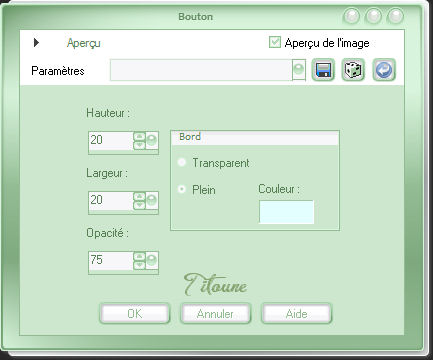
33.-
Efectos_ Efectos de Textura_ Textura

34.-
Selecciones_ Seleccionar todo
Capas_ Nueva capa de trama
Capas_ Organizar_ Enviar al frente
Llenar con el color de Primer Plano
Selecciones_ Seleccionar todo
Selecciones_ Modificar_ Contraer_ 2 pixeles
Clic Delete en vuestro teclado
Selecciones_ Invertir
35.-
Efectos_ Complementos_ Tramages / Tow the line
valores por defecto
Selecciones_ Anular selección
36.-
Efectos_ Efectos 3D_ Sombra
Mismos valores que la vez anterior
Fusionar los bordes entre ellos
Llamar esta capa Animación
37.-
Activar el elemento DW_MFBow
Edición_ Copiar
Edición_ Pegar como nueva capa
Colocar en la parte superior izquierda
38.-
Efectos_ Efectos 3D_ Sombra
Mismos valores que la vez anterior
Capas_ Duplicar
Imagen_ Espejo
Colocar en la parte inferior derecha
Capas_ Fusionar hacia abajo
39.-
Efectos_ Efectos 3D_ Sombra
Mismos valores que la vez anterior
40.-
Activar el tube que habéis elegido
En nuestro ejemplo el tube 4224
Eliminar la firma
Edición_ Copiar
Edición_ Pegar como nueva capa
41.-
Imagen_ Cambiar de tamaño_ Redimensionar al 70%
Todas las capas sin seleccionar
Colocar como en el modelo original
42.-
Efectos_ Efectos 3D_ Sombra
Mismos valores que la vez anterior
43.-
Activar el tube titoune_texte_porte_bonheur
Edición_ Copiar
Edición_ Pegar como nueva capa
Colocar en la parte de abajo
Ver modelo final
44.-
Efectos_ Efectos 3D_ Sombra
Mismos valores que la vez anterior
Firmar vuestro trabajo en nueva capa
Animación
45.-
Situaros sobre la capa Animación
Capas_ Duplicar_ 2 veces
46.-
Situaros sobre la capa copia 2
Efectos_ Complementos_ Eye Candy 4000 / HSB Noise
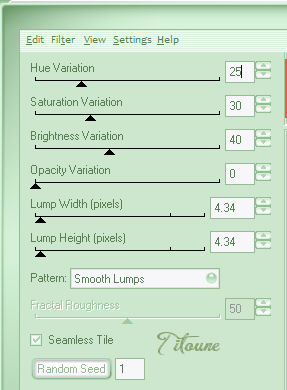
Cerrar esta capa
47.-
Situaros sobre la capa copia 1
Efectos_ Complementos_ Eye Candy 4000 / HSB Noise
Clic sobre Random Seed para cambiar el valor del efecto
Cerrar esta capa
48.-
Situaros sobre la capa Animación
Efectos_ Complementos_ Eye Candy 4000 / HSB Noise
Clic sobre Random Seed para cambiar el valor del efecto
No cerrar esta capa
Edición_ Copia fusionada
Abrir el programa Animation Shop
Edición _ Pegar como nueva animación
49.-
Regresar al Psp
Cerrar la capa Animación
Abrir la capa copia 1
Edición_ Copia fusionada
En el Animation Shop
Edición_ Pegar después del marco activo
50.-
Regresar al Psp
Cerrar la capa copia 1
Abrir la capa copia 2
Edición_ Copia fusionada
En el Animation Shop
Edición_ Pegar después del marco activo
51.-
Edición_ Seleccionar todo
Lanzar la animación
Si tu trabajo te gusta
Guardar en formato Gif
Hemos terminado nuestro trabajo
Espero que hayas disfrutado haciéndolo tanto como Titoune creándolo
Si tienes algún problema contacta con Titoune o en el correo de la web
El grupo PSP de Titoune
La Danse des Pinceaux
Titoune
Creado el 25 de Abril de 2012